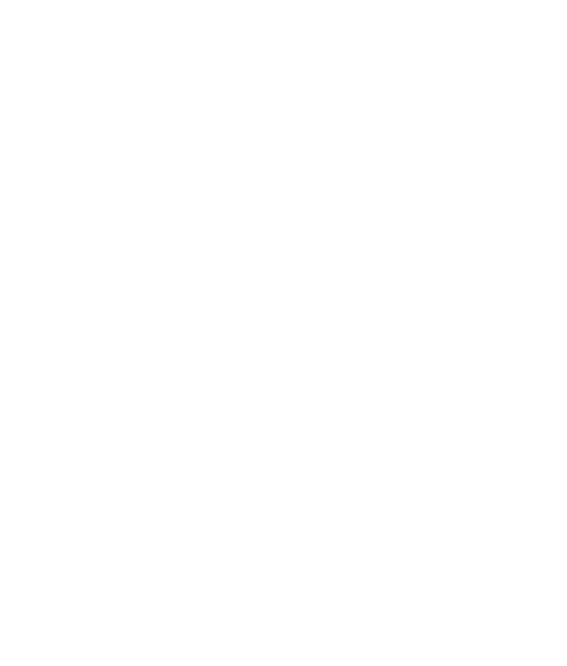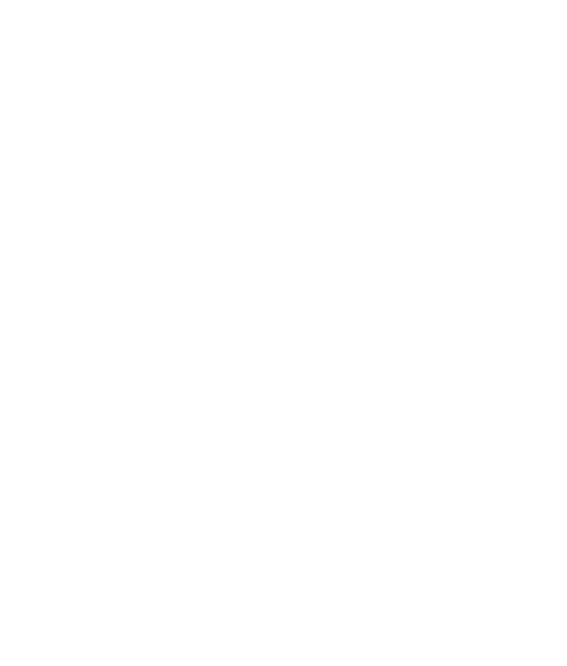
4
Renoir KC910 8GB | Guide de l’utilisateur
Table des matières
Multimédia.....................................................60
Images .............................................................60
Menus d’options de Mes images ............ 60
Envoi d’une photo .......................................61
Utilisation d’une image ..............................61
Marquage de vos images ..........................62
Impression d’une image ............................62
Déplacement ou copie d’une image ....62
Création d’un diaporama ..........................63
Véri cation de l’état de la mémoire ......63
Sons ...................................................................63
Utilisation d’un son .....................................64
Vidéos ..............................................................64
Utilisation des options alors
que la vidéo est en pause..........................64
Envoi d’une vidéo ........................................65
Jeux et applications ....................................65
Téléchargement d’un jeu ..........................65
Utilisation d’un jeu ......................................65
Utilisation du menu d’options des jeux
............................................................................65
Contenus Flash .............................................66
A chage d’un chier SWF/SVG ..............66
Utilisation d’options lors de l’a chage
du chier SWF/SVG ......................................66
Documents ..................................................... 66
A chage d’un chier .................................66
Transfert d’un chier vers votre
téléphone........................................................67
Autres ............................................................... 67
Réaliser un lm ..............................................68
Musique ...........................................................68
Transférer de la musique sur votre
téléphone........................................................69
Lecture d’une chanson...............................69
Utiliser des options tout en écoutant de
la musique ......................................................69
Création d’une liste d’écoute ...................70
Modi cation d’une liste d’écoute ..........71
Suppression d’une liste d’écoute ........... 71
Utilisation de la radio ..................................71
Rechercher des stations .............................72
Réinitialisation des stations ......................72
Écoute de la radio ........................................72
Organisation
Agenda ...........................................................73
Ajout d’un événement à votre
calendrier ........................................................ 73
Modi er l’a chage Calendrier par
défaut ............................................................... 73
Ajout d’un élément à votre liste des
tâches ............................................................... 74
Partage d’une tâche ....................................74
Trouver jour J .................................................74
Réglage des alarmes ...................................74
Ajouter un mémo .........................................75
Mémo vocal ....................................................75
Enregistrement d’un son ou
d’une voix .......................................................76
Envoi du mémo vocal .................................76
Utiliser la calculatrice ..................................76